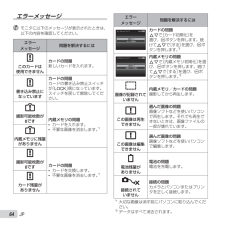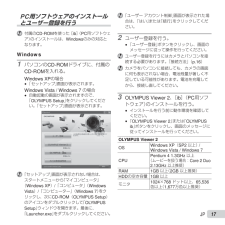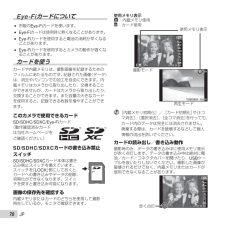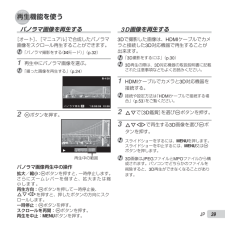Q&A
取扱説明書・マニュアル (文書検索対応分のみ)
"パソコン" 一致するキーワードは見つかりませんでした。
"パソコン"20 - 30 件目を表示
15JP3TG-820 TG-62012321 「内蔵メモリとカードの撮影可能枚数(静止画)/連続撮影可能時間(ムービー)」(p.71、72)カードを取り出すには12 カチッと音がするまでカードを押しこみ、ゆっくり戻してから、カードをつまんで取り出します。付属のUSB-ACアダプタで充電する 付属のUSB-ACアダプタ(F-2AC)(以降、USB-ACアダプタ)は充電および再生用です。USB-ACアダプタをカメラに接続しているときは、撮影はできません。 充電が完了、または再生を終了したら、必ずUSB-ACアダプタの電源プラグをコンセントから抜いてください。 電池とUSB-ACアダプタについては「電池/USB-ACアダプタについて」(p.69)をご覧ください。 パソコンに接続している間も、電池を充電することができます。充電時間はパソコンなどの性能により大きく異なります。(パソコンなどの性能によっては10時間程度かかる場合もあります。)
64JPエラーメッセージ モニタに以下のメッセージが表示されたときは、以下の内容を確認してください。エラーメッセージ問題を解決するにはこのカードは使用できませんカードの問題新しいカードを入れます。書き込み禁止になっていますカードの問題カードの書き込み禁止スイッチが「LOCK」側になっています。スイッチを戻して解除してください。撮影可能枚数が0です内蔵メモリの問題* カードを入れます。* 不要な画像を消去します。*1内蔵メモリに残量がありません撮影可能枚数が0ですカードの問題* カードを交換します。* 不要な画像を消去します。*1カード残量がありませんエラーメッセージ問題を解決するにはMENU混察彩詐再宰坤再菜 盧鵠混察彩二袗泌 梱斎カードの問題 FGで[カード初期化]を選び、Aボタンを押します。続けてFGで[する]を選び、Aボタンを押します。*2MENU坂阪鷺詐再宰坤再菜 盧鵠塔 坂阪鷺二袗泌 梱斎内蔵メモリの問題FGで[内蔵メモリ初期化]を選び、Aボタンを押します。続けてFGで[する]を選び、Aボタンを押します。*2画像が記録されていません内蔵メモリ/カードの問題撮影してから再生します。この画像は再生で...
17JPPC用ソフトウェアのインストールとユーザー登録を行う 付属のCD-ROMを使った [ib](PC用ソフトウェア)のインストールは、Windowsのみの対応となります。Windows1 パソコンのCD-ROMドライブに、付属のCD-ROMを入れる。Windows XPの場合* 「セットアップ」画面が表示されます。Windows Vista / Windows 7 の場合* 自動起動の画面が表示されますので、「OLYMPUS Setup」をクリックしてください。「セットアップ」画面が表示されます。 「セットアップ」画面が表示されない場合は、スタートメニューから「マイコンピュータ」(Windows XP)/「コンピュータ」(Windows Vista)/「コンピューター」(Windows 7)をクリックし、次にCD-ROM(OLYMPUS Setup)のアイコンをダブルクリックして「OLYMPUS Setup」ウィンドウを開きます。最後に、「Launcher.exe」をダブルクリックしてください。 「ユーザー アカウント制御」画面が表示された場合は、「はい」または「続行」をクリックしてください。2 ユーザ...
18JP[ib]OSWindows XP(SP2 以上) / Windows Vista / Windows 7CPUPentium 4 1.3GHz 以上(ムービーを扱う場合:Core 2 Duo 2.13GHz 以上推奨)RAM512MB 以上(1GB 以上推奨)(ムービーを扱う場合:1GB 以上、2GB以上推奨)HDDの空き容量 1GB 以上モニタ1024×768 ドット以上、65,536色以上(1,677万色以上推奨)グラフィックデバイス64MB 以上のグラフィックメモリ、DirectX 9 以上に対応したグラフィックドライバ* ソフトウェアの詳しい使い方は、各ソフトウェアのヘルプをご参照ください。Macintosh1 パソコンのCD-ROMドライブに、付属のCD-ROMを入れる。* デスクトップにCD-ROM(OLYMPUS Setup)アイコンが表示されますので、CD-ROMアイコンをダブルクリックしてください。* 「Setup」アイコンをダブルクリックすると、「セットアップ」画面が表示されます。2 OLYMPUS Viewer 2のインストールを行う。* インストールを行う前に動作環境を確認...
70JPEye-Fiカードについて* 市販のEye-Fiカードを使います。* Eye-Fiカードは使用時に熱くなることがあります。* Eye-Fiカードを使用すると電池の消耗が早くなることがあります。* Eye-Fiカードを使用するとカメラの動作が遅くなることがあります。カードを使うカードや内蔵メモリは、撮影画像を記録するためのフィルムにあたるものです。記録された画像(データ)は、消去やパソコンでの加工を自由にできます。内蔵メモリはカメラから取り出したり、交換することができませんが、カードはカメラから取り出したり、交換することができます。また容量の大きなカードを使用すると、記録できる枚数を増やすことができます。このカメラで使用できるカードSD/SDHC/SDXC/Eye-Fiカード(動作確認済みカードは当社ホームページをご確認ください。)SD/SDHC/SDXCカードの書き込み禁止スイッチSD/SDHC/SDXCカード本体は書き込み禁止スイッチを備えています。スイッチを「LOCK」側にしておくと、カードへの書き込みやデータの削除、初期化ができなくなります。スイッチを戻すと書き込み可能になります。画像の保存先を...
65JPエラーメッセージ問題を解決するには用紙がありませんプリンタの問題プリンタに用紙を補充します。インクがありませんプリンタの問題プリンタにインクを補充します。紙づまりですプリンタの問題紙づまりを解消します。プリンタの設定が変更されました*3プリンタの問題プリンタを使用できる状態に戻します。プリンタエラーですプリンタの問題カメラとプリンタの電源を切り、プリンタの状態を確認してからもう一度電源を入れ直します。この画像はプリントできません*4選んだ画像の問題パソコンなどを使いプリントします。*3 プリンタ側で用紙カセットを取り出すなどの操作をすると表示されます。プリントの設定中は、プリンタの操作をしないでください。*4 他のカメラで撮影した画像などでは、プリントできないものがあります。撮影のヒントイメージした通りに写真を撮るための撮影方法がわからないときは、以下を参考にしてください。ピント「狙ったものにピントを合わせたい」* 画面の中心以外にある被写体を撮る被写体と同じ距離にあるものにピントを合わせたあと、構図を決めて撮影します。半押し(p.20)* [AF方式](p.40)を[顔検出・iESP]にする* ...
39JP再生機能を使う3D画像を再生する3Dで撮影した画像は、HDMIケーブルでカメラと接続した3D対応機器で再生することが出来ます。 「3D撮影をするには」(p.30) 3D再生の際は、3D対応機器の取扱説明書に記載された注意事項などもよくお読みください。1 HDMIケーブルでカメラと3D対応機器を接続する。 接続や設定方法は「HDMIケーブルで接続する場合」(p.53)をご覧ください。2 FGで[3D鑑賞]を選びAボタンを押す。3 FGHIで再生する3D画像を選びAボタンを押す。 スライドショーをするには、を押します。スライドショーを中止するには、又はAボタンを押します。 3D画像はJPEGファイルとMPOファイルから構成されます。パソコンでどちらかのファイルを削除すると、3D再生ができなくなることがあります。パノラマ画像を再生する[オート]、[マニュアル]で合成したパノラマ画像をスクロール再生することができます。 「パノラマ撮影をする(pモード)」(p.32)1 再生中にパノラマ画像を選ぶ。 「撮った画像を再生する」(p.24)4/30OK犀済碕罪悼﨟'12/02/26 12:302 Aボタンを押す...
49JPカメラの設定に関連するメニュー は、初期設定を表します。データを完全に消去する[内蔵メモリ初期化]/[カード初期化]d(設定メニュー1) 内蔵メモリ初期化/カード初期化 初期化の前には、大切なデータが記録されていないことを確認してください。 新しく購入したカード、他のカメラで使用したカード、パソコンなどで他の用途に使用したカードは、必ずこのカメラで初期化してからお使いください。 内蔵メモリを初期化するときは、カードを取り出しておいてください。サブメニュー2用途する内蔵メモリまたはカードの画像データ(プロテクトをかけた画像を含む)を完全に消去する。しない初期化をキャンセルする。内蔵メモリからカードへ画像をコピーする[データコピー]d(設定メニュー1) データコピーサブメニュー2用途する内蔵メモリの画像データをカードにコピーする。しないコピーをキャンセルする。Eye-Fiカードを使う[Eye-Fi送信]d(設定メニュー1) Eye-Fi送信サブメニュー2用途すべてすべての画像を送信する。選択コマ 選択した画像のみを送信する。送信しない 画像を送信しない。 Eye-Fiカードをご使用の際は、Eye-F...
61JP11 ボタンを押す。12 [USBケーブルを抜いてください]が表示されてから、カメラとプリンタからUSBケーブルを抜く。プリント予約(DPOF*1)プリント予約とは、カード内の画像にプリントする枚数や日付を印刷する指定を記憶させることです。パソコンやカメラがなくても、プリント予約したカードだけで、DPOF対応のプリンタやDPOF対応のプリントショップで簡単にプリントすることができます。*1 DPOFとは、デジタルカメラの自動プリントアウト情報を記録するための規格です。 プリント予約は、カードに記録された画像にのみ設定することができます。 他のDPOF機器で設定したDPOF予約内容をこのカメラで変更することはできません。予約した機器で変更してください。また、このカメラで新たにDPOF予約を行うと、他の機器で予約した内容は消去されます。 DPOF予約で予約できる枚数は、1枚のカードにつき999画像です。1コマずつプリント予約する[1コマ予約]1 セットアップメニューを表示する。 「セットアップメニュー」(p.9)2 q(再生メニュー)の[プリント予約]を選び、Aボタンを押す。3 ONで[1コマ予約]を選...
72JPムービー画像サイズ連続撮影可能時間内蔵メモリSD/SDHC/SDXCカード(4GBの場合)T 1920×1080*118秒24分45秒L 1280×720*126秒29分8 640×480 1分9秒96分15秒*1 連続して撮影できる時間は、最長29分です。 カードの容量に関わらず、1度に記録できるムービーの最大ファイルサイズは4GBまでになります。撮影枚数を増やすには不要な画像を消去するか、カメラをパソコンなどに接続して画像を保存してから、内蔵メモリ/カードの画像を消去します。[1コマ消去](p.25、47)、[選択消去](p.47)、[全コマ消去](p.47)、[内蔵メモリ初期化]/[カード初期化](p.49)防水・耐衝撃性能について本製品は、防水性能・耐衝撃性能を備えています。* 防水性能:JIS/IEC保護等級8級(IPX8)相当*(当社試験方法による)に該当し、以下の水深までの撮影が可能です。TG-820:10mTG-620:5m* 耐衝撃性能:当社試験方法による落下テストをクリアしています。* 当社の定める、指定時間および指定圧力の水中に没して使用できることを意味しています。* 本製品の防...